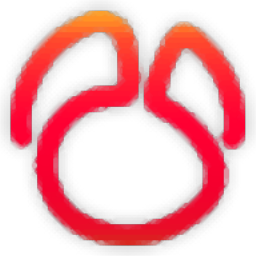
Navicat 15 for Oracle中文 32位64位
v15.0.9- 软件大小:87.55 MB
- 更新日期:2020-05-07 15:02
- 软件语言:简体中文
- 软件类别:数据库类
- 软件授权:免费版
- 软件官网:待审核
- 适用平台:WinXP, Win7, Win8, Win10, WinAll
- 软件厂商:

软件介绍 人气软件 下载地址
Navicat 15 for Oracle是一款针对Oracle数据库而开发的管理工具,程序系统内置了一个数据库表备份工具,该工具允许用户备份数据库表,备份工具为表生成数据定义语言(DDL)语句,备份工具还会为表中包含的数据生成SQL插入语句,表备份工具允许用户选择备份文件的字符编码,生成备份文件时要使用的SQL语句分隔符,以及是否在生成的SQL和DDL语句中完全限定数据库表名;表备份工具以字符格式写出所有数据,因此,对于备份包含二进制数据的表可能不可接受,可以使用程序导入工具导入SQL表备份工具生成的备份文件;创建表工具允许用户直观地创建表,输入表名和列数后,该工具允许用户为表的每一列输入不同的信息;创建视图工具允许用户直观地创建视图,对于大多数数据库,视图只是一个存储的查询,可以针对类似于表的查询进行选择;创建视图工具允许用户指定视图名称和视图查询,然后生成和/或执行创建视图所需的SQL;创建索引工具允许用户直观地创建索引,创建序列工具允许用户直观地创建序列,编辑表工具允许用户直观地编辑表,编辑表工具可以生成和/或执行与用户所做的任何更改相对应的SQL;需要的用户可以下载体验
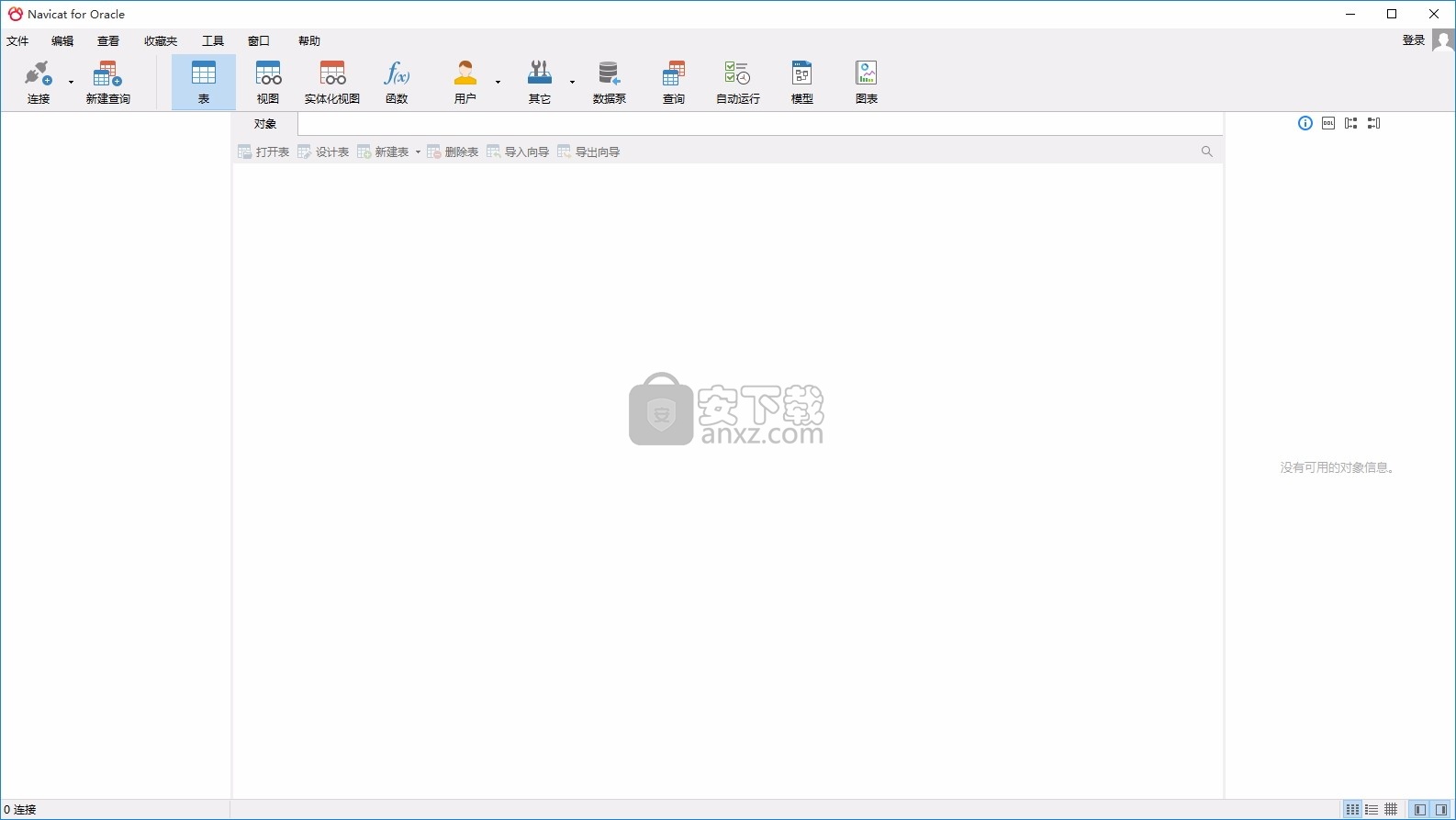
新版功能
1、主窗口
直观和设计完善的图形用户界面简化了数据库管理和开发。
2、对象设计器
使用精巧的对象设计器管理所有数据库对象。
3、数据操作
插入、编辑、删除、复制或粘贴数据记录到数据表样式的数据编辑器中。
4、图表
将您的数据库数据转换为视觉对象,以通过图表获得清晰的见解。
5、数据传输
版本15发布了一种全新的数据传输方法,新设计具有直观的界面,可用于自定义字段和指定传输的行软件。
软件特色
一、无缝数据迁移
数据传输、数据同步和结构同步让你以低成本轻松快速地迁移数据。
提供详细的指引,在各种数据库之间传输数据。
比对和同步数据库的数据和结构,只需几秒钟就能设置和部署比对,并获得你要运行更改的详细脚本。
二、简单的 SQL 编辑
可视化 SQL 创建工具助你创建、编辑和运行 SQL 语句,而不必担心语法和正确命令的用法。
透过关键字建议和减少重复输入相同的代码,自动完成代码和自定义的代码段功能可让编码更加快速。
三、提升生产力
用于 Oracle 数据泵实用工具的直观界面能引导你完成整个备份进程,并减少发生错误的机会。
为可重复的部署进序(如脚本运行)设置于特定时间或日期自动运行。无论你身处何地,都可随时把事情办好。
四、高级安全连接
通过 SSH 通道创建安全的连接,确保每个连接都是安全、稳定和可靠。
Navicat 15 提供了更多的加密格式和高性能环境,所以你再也不用担心使用不安全的网络进行连接。
安装步骤
1、用户可以点击本网站提供的下载路径下载得到对应的程序安装包
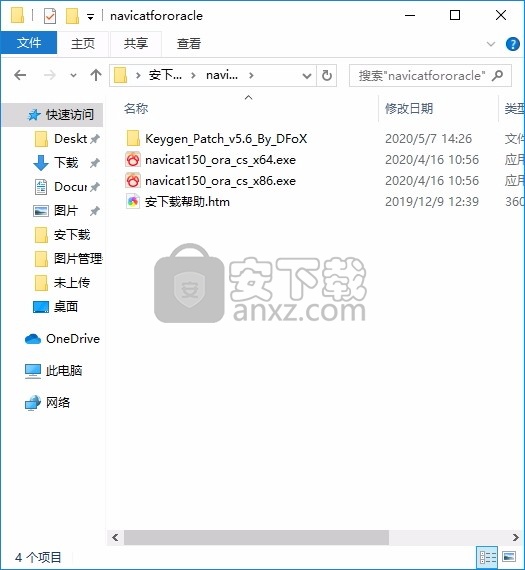
2、只需要使用解压功能将压缩包打开,双击主程序即可进行安装,弹出程序安装界面
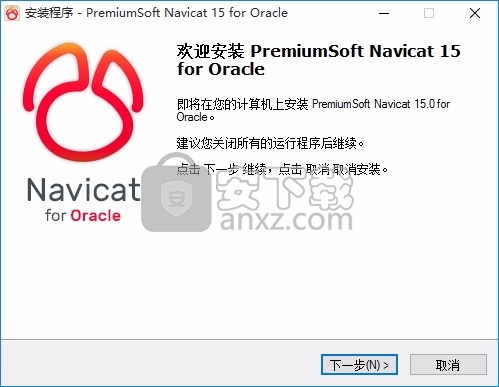
3、同意上述协议条款,然后继续安装应用程序,点击同意按钮即可
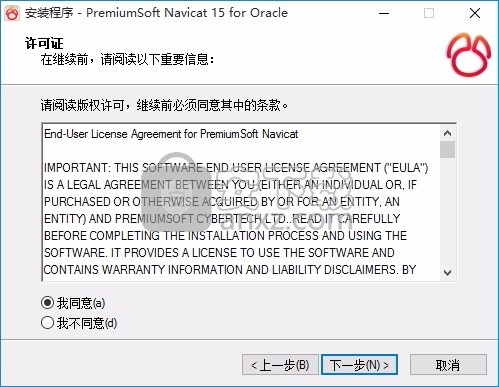
4、可以根据自己的需要点击浏览按钮将应用程序的安装路径进行更改
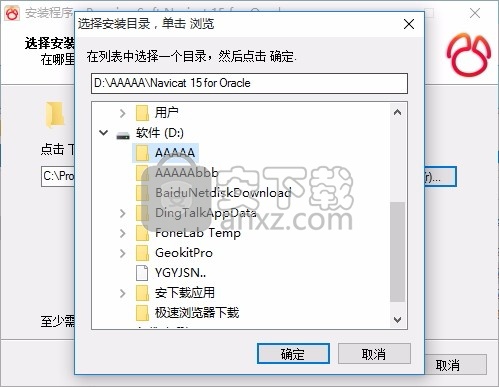
5、弹出以下界面,用户可以直接使用鼠标点击下一步按钮
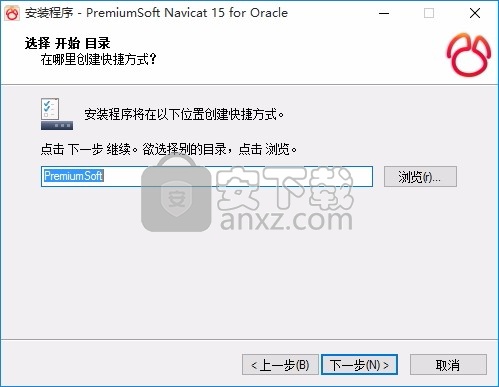
6、桌面快捷键的创建可以根据用户的需要进行创建,也可以不创建
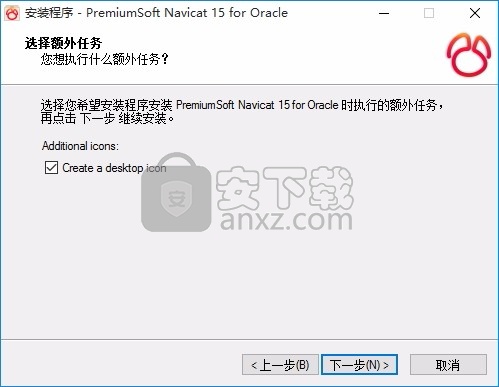
7、现在准备安装主程序,点击安装按钮开始安装
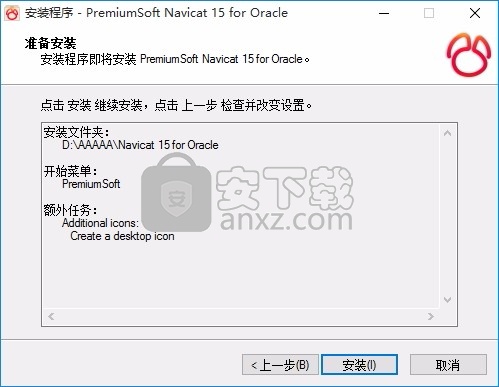
8、弹出应用程序安装进度条加载界面,只需要等待加载完成即可
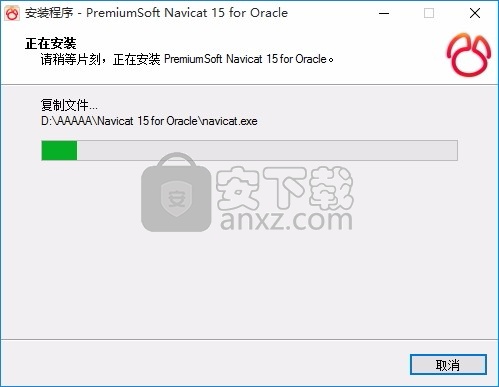
9、根据提示点击安装,弹出程序安装完成界面,点击完成按钮即可

方法
1、成功安装后,先不打开软件,将注册机文件“Navicat_Keygen_Patch_v5.6_By_DFoX.exe”复制到软件安装目录下;
默认目录【C:\Program Files\PremiumSoft\Navicat 15 for Oracle】
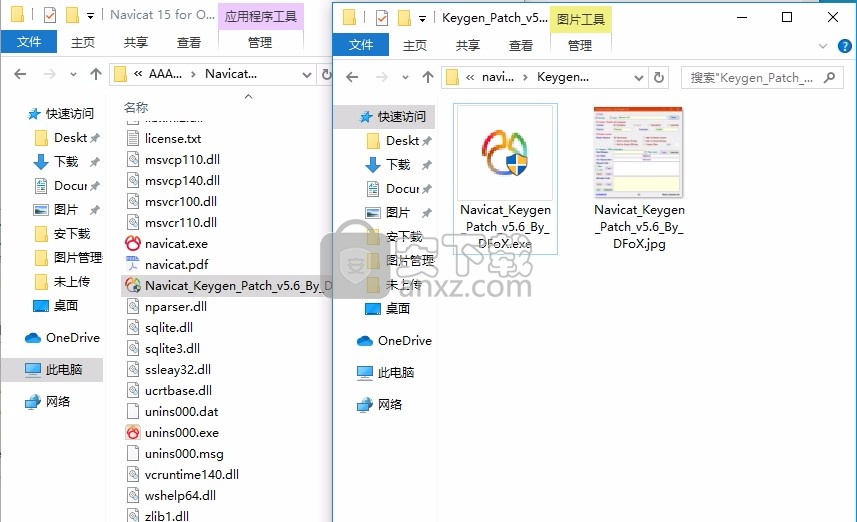
2、以管理员身份注册机,选择Navicat v15,product选择Oracle,language选择simplified chinese,再点击patch按纽,注意不要选错版本,显示如下:
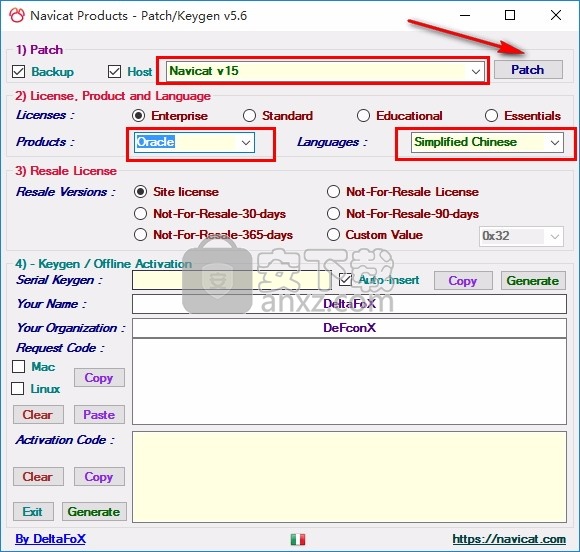
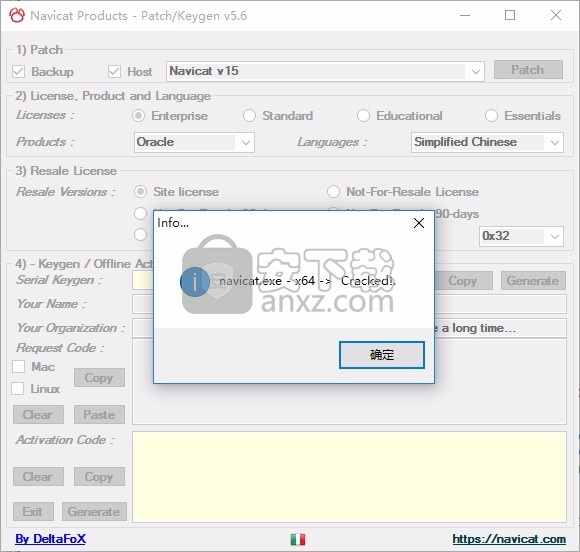
3、这时打开软件,点击注册按纽;
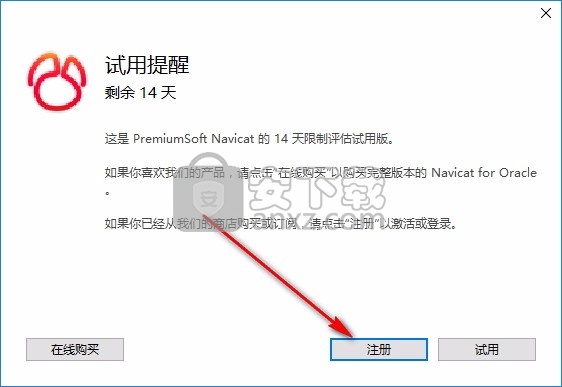
4、返回注册机,点击Generate会自动真写注册码;
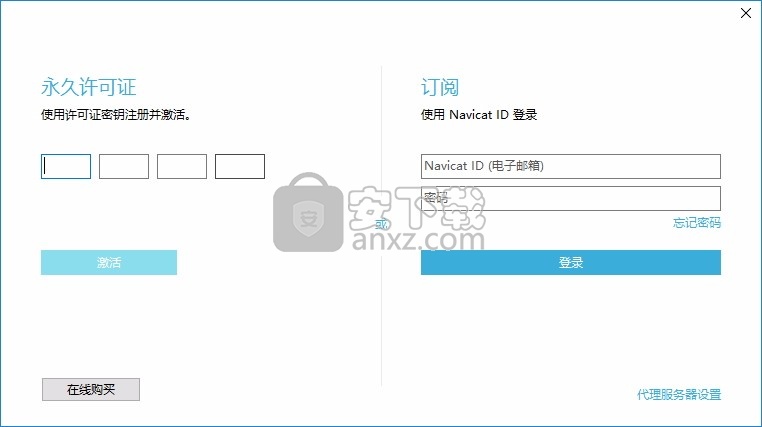
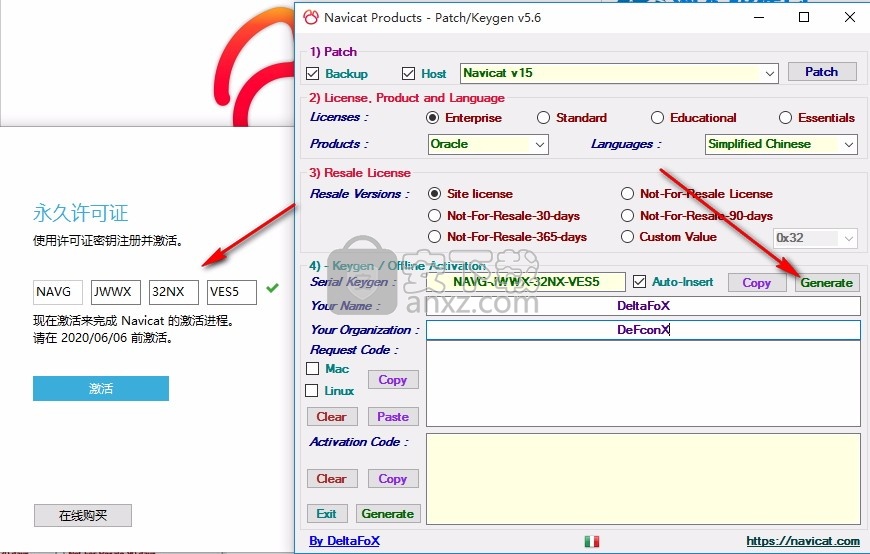
5、再点击激活按纽,点击手动激活;
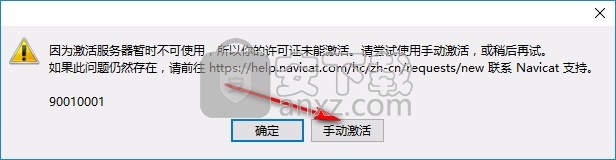
6、将requese值复制到注册机中生成激活码;
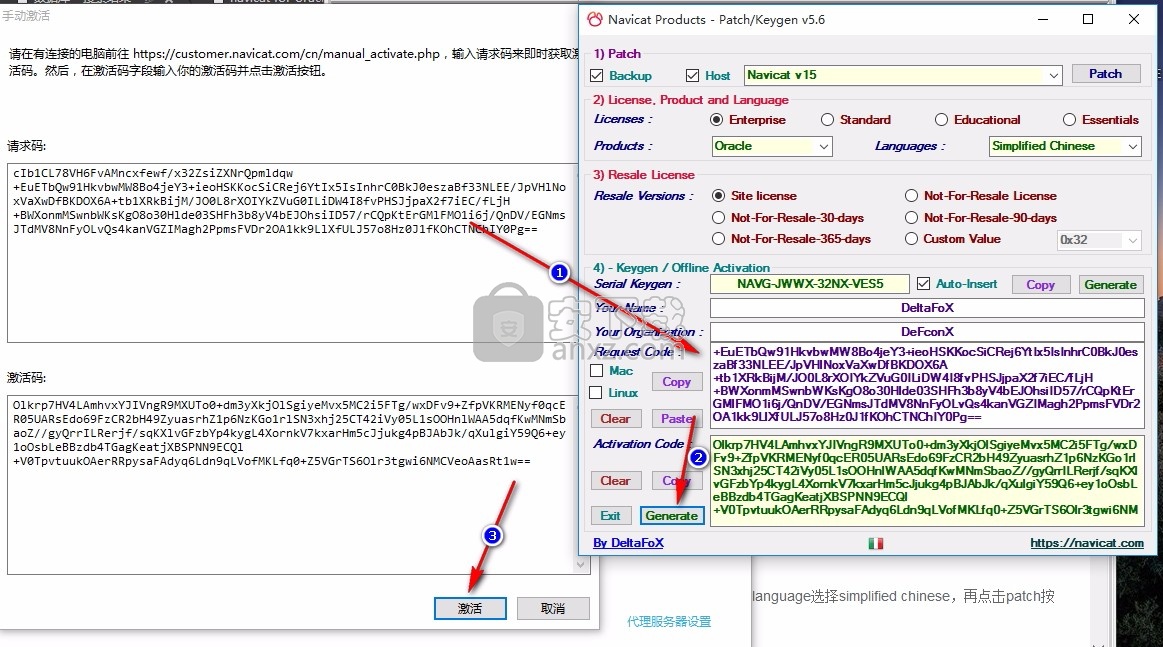
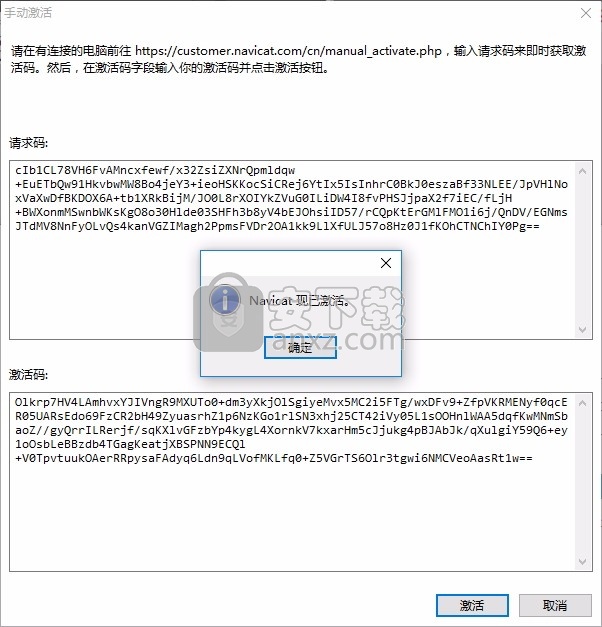
7、完成上述操作步骤后,就可以直接进入用户界面免费使用程序,此时程序已经被
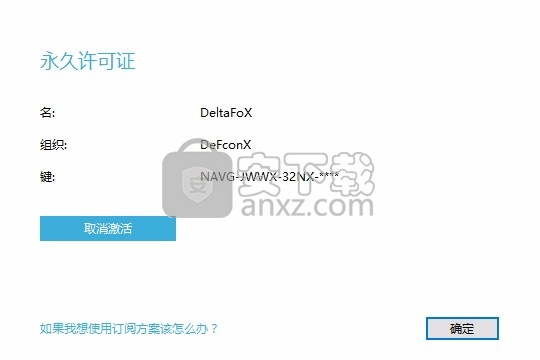
使用说明
创建一个新账户
1.在主窗口中,单击“登录”,然后单击“创建Navicat ID”。
2.输入所需的信息,然后单击“注册”按钮。 验证电子邮件将发送到您的电子邮件地址。
3.单击电子邮件中的链接以验证新帐户。
提示:您可以使用与Navicat客户中心相同的Navicat ID登录。 登录Navicat Cloud
1.在主窗口中,单击“登录”,然后输入您的Navicat ID和密码。
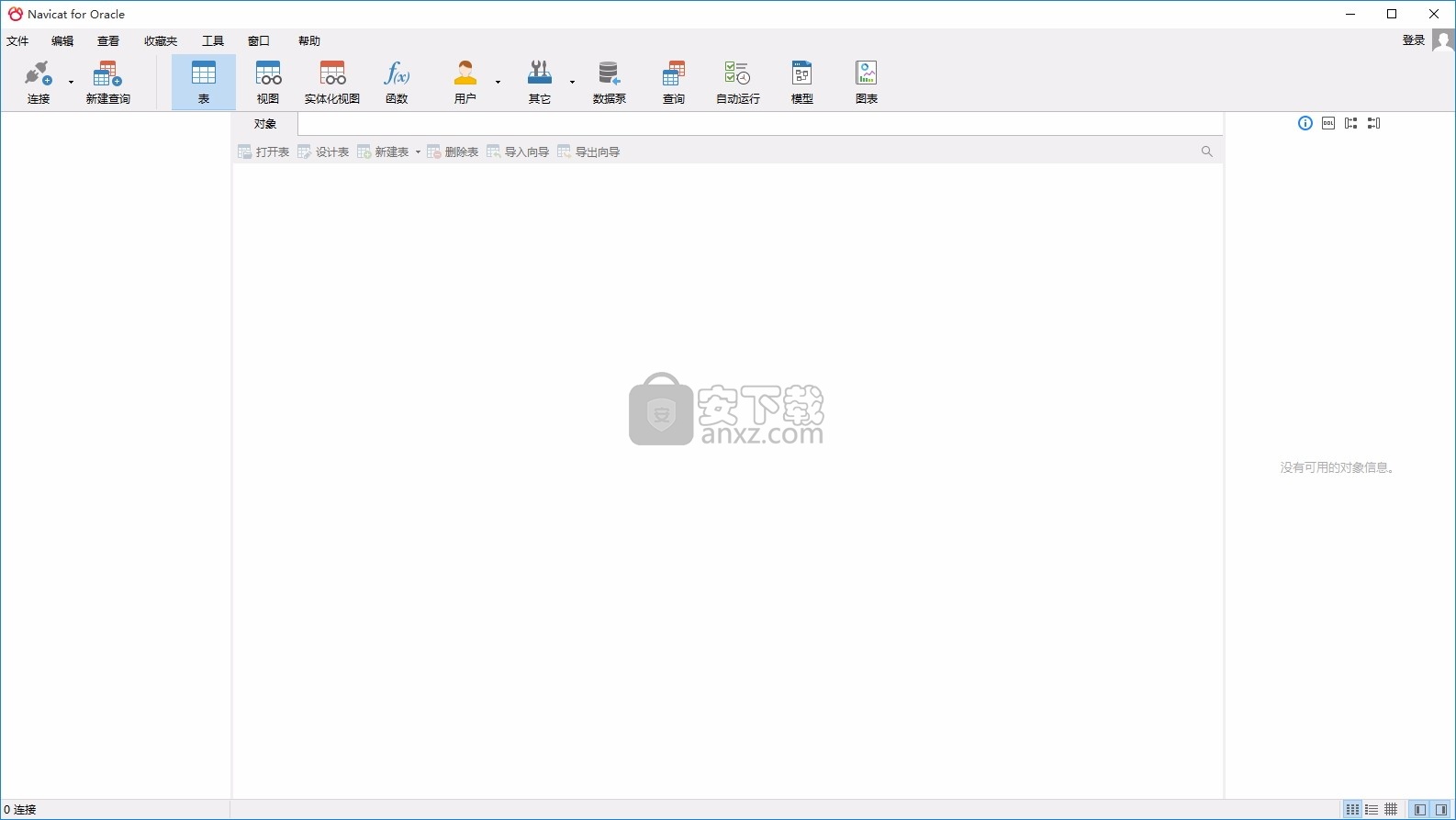
2.单击登录按钮。
3.如果您在Navicat Cloud Portal网站中启用了两步验证,则代码将通过您的移动应用程序发送到您的手机。 输入收到的代码以登录。
退出Navicat Cloud
1.在主窗口中,右键单击Navicat Cloud,然后选择“关闭所有连接”以关闭Navicat Cloud下的所有连接。
2.在工具栏上单击您的头像。
3.在Navicat Cloud窗口中单击您的电子邮件,然后选择注销。
管理Navicat Cloud
查看云使用情况
1.在主窗口中,单击工具栏上的头像。
2.您的云使用情况和当前计划将显示在Navicat Cloud窗口中。
注意:连接,查询,模型或虚拟组都计入一个单位。
更改头像
1.在主窗口中,单击工具栏上的头像。
2.单击Navicat Cloud窗口中的头像。
3.选择一个图像文件。
管理您的Navicat Cloud帐户
1.在主窗口中,单击工具栏上的头像。
2.在Navicat Cloud窗口中单击您的电子邮件,然后选择管理帐户。
3.浏览器将打开Navicat Cloud Portal网站。
升级Navicat Cloud计划
1.在主窗口中,单击工具栏上的头像。
2.单击Navicat Cloud窗口中的升级。
3.浏览器将打开Navicat Cloud Portal网站。
建立专案
1.在导航窗格中选择Navicat Cloud。
2.右键单击它,然后选择“新建项目”。
将成员添加到项目
1.在导航窗格中选择一个项目。
2.右键单击它,然后选择“协作与”。
3.单击添加成员。
4.输入成员的Navicat ID。
关于连接
要开始在Navicat中使用服务器,应首先使用“连接”窗口建立一个或多个连接。如果您是服务器或“一般网络”的新手,并且不确定如何工作,则可能需要查看以下内容:
MySQL用户手册
Oracle数据库文档
PostgreSQL用户手册
SQLite用户手册
SQL Server MSDN库
MariaDB文档
MongoDB手册
要创建新连接,请单击“连接”,然后选择服务器类型。然后,在“连接”窗口中输入必要的信息。
注意:Navicat授权您与运行在不同平台(即Windows,macOS,Linux和UNIX)上的远程服务器建立连接,并支持PAM和GSSAPI身份验证。
您可以通过右键单击连接并选择“编辑连接”来编辑连接属性。
Navicat云
要在“我的连接”和Navicat Cloud之间复制或移动连接,请右键单击该连接,然后选择“将连接复制到”或“将连接移动到”。
刷新MySQL / MariaDB连接
要清除或重新加载各种内部缓存,刷新表或获取锁,请在“导航”窗格中右键单击您的连接,然后选择“刷新”并选择“刷新”选项。您必须具有RELOAD特权才能使用此功能。
管理Azure SQL数据库防火墙规则
在授予客户端IP访问之前,您无法连接到Azure SQL数据库。若要从计算机访问Azure SQL数据库,请确保防火墙允许TCP端口1433上的传出TCP通信。在连接到Azure SQL数据库之前,必须至少具有一个防火墙规则。
若要管理防火墙规则设置,请在“导航”窗格中右键单击您的Azure SQL数据库连接,然后选择“ SQL Azure防火墙规则”。通过提供IP地址范围来添加新规则。
本主题描述特定于BDE实用工具的Database Tour命令行参数。此类命令行只能在Database Tour Pro中使用。它需要安装BDE。
此处描述了编写命令行的通用规则。
在你开始之前...
高级用户可以使用以下规范手动构建所需的命令行。但是,如果您是初学者,或者只需要创建命令行以进行简单操作,则可以使用Database Tour命令行构建器节省时间。要生成命令行,请选择“工具|构建命令行BDE实用程序...”菜单。在“构建命令行”窗口中,指定所需的选项,然后单击“确定”。将出现一个新窗口,其中包含生成的命令行。复制它,如果需要,请更正它,并在您自己的程序,.bat文件等的Database Tour调用中使用。
用法
命令行选项及其说明
例子
用法
经典命令行格式。
命令行包含所有必需的开关和参数:
dbtour.exe /Parameter1/Parameter2//.../ParameterN
短格式。
这种格式更加灵活,因为它允许您将所有命令行参数保留在单独的操作文件中。命令行由/ ParamsFile参数(指向动作文件路径)和可选的/ silent参数组成:
dbtour.exe [/ silent] / ActionFile = ActionFileName
命令行选项及其说明
告诉程序执行BDE实用程序。
[/无声]
此开关将以“无提示”模式运行程序,没有任何窗口(在测试期结束后未注册使用程序时,购买提醒除外)。使用/ ParamsFile选项时,/ silent开关必须位于参数文件外部。注意!此模式下没有覆盖或其他提示。
[/ ActionFile = Value]
指定操作文件的名称,该文件包含命令行参数,每行一个参数。开头带有分号的行将被视为注释。允许空白行。使用此选项时,除了/ silent开关外,命令行中不应有其他命令行参数。如果文件名包含空格,则整个参数必须用引号引起来。参见示例3。
[/ UseParadoxPasswords]
用分号分隔的Paradox表的密码列表(如果在此过程中将使用受密码保护的Paradox表)。
[/ DB =值]
指定目标数据库的名称(必须在其中执行BDE实用程序的数据库)。这可以是文件名,文件夹名,ODBC DSN或BDE别名。如果名称包含空格,则整个参数必须用引号引起来。
[/ DBInterface = Value]
指定用于连接目标数据库的数据库接口(数据库引擎)。可能的值:BDE。
[/ DBKind = Value]
指定目标数据库的种类。可能的值:FOLDER,FILE,DSN。如果未指定,程序将尝试自动检测到它。
除了使用此参数外,还可以在/ DB参数中使用指定数据库类型(文件,文件夹,DSN)的前缀。前缀必须放在方括号<>中。可能的值:,,。在这种情况下,建议将整个参数用引号引起来。
[/ DBDriver = Value]
指定源数据库驱动程序(或数据库类型)。可能的值示例:ACCESS,DBASE,INTERBASE,FIREBIRD,ORACLE,SQL SERVER等。如果未指定,则程序将尝试自动检测到它。如果驱动程序名称包含空格,则整个参数必须用引号引起来。
[/ DBUserName = Value]
指定源数据库的用户名。如果用户名包含空格,则整个参数必须用引号引起来。
[/ DBPassword =值]
指定源数据库的密码。如果密码包含空格,则整个参数必须用引号引起来。
[/ TableName = Value]
指定一个表名,必须为其执行BDE实用程序。如果名称包含空格,则整个参数必须用引号引起来。
[/ CloseWhenDone]
成功执行查询后,强制程序自行关闭。在“静默”模式下,此选项将被忽略,在该模式下,程序将自动关闭。
[/ CloseOnError]
在命令行执行过程中发生错误时,强制程序自行关闭。在“静默”模式下,此选项将被忽略,在该模式下,程序将自动关闭。
[/最小化]
程序以最小化模式启动。错误或在结束执行后(如果未使用/ CloseWhenDone开关),它将恢复到正常模式。在程序无任何窗口运行的“静默”模式下,将忽略此选项。
[/ LogFile = Value]
指定要写入操作日志的文件的名称。如果名称包含空格,则整个参数必须用引号引起来。
[/ AppendLog]
指定在保存先前文件内容的同时,应从日志文件的末尾写入操作日志。如果省略此开关,则现有日志文件将被完全覆盖。
[/包]
告诉程序打包由/ TableName param指定的Paradox或dBase表等等。
[/ RegenerateIndexes]
告诉程序为/ TableName参数指定的Paradox或dBase表重新生成索引。
[/ SetPassword =值]
指定一个密码,必须使用该密码保护由/ TableName参数指定的Paradox表。
[/ PhysicalSortBy =值]
指定字段名称,程序必须使用该字段名称对/ TableName参数指定的Paradox或dBase表进行物理排序。索引的悖论表不能物理地求助。如果字段名称包含空格,则整个参数必须用引号引起来。
[/ SortDescending]
指定必须由降序执行/ PhysicalSortBy参数指定的物理排序。
[/ SortSensitive]
指定由/ PhysicallySortBy参数指定的物理排序必须区分大小写。
[/ RenameTo = Value]
指定由/ TableName参数指定的Paradox,dBase或文本表的新名称。如果表名称包含空格,则整个参数必须用引号引起来。
[/ DuplicateAs = Value]
为表的新副本指定一个名称,该名称由/ TableName参数指定。如果表是本地表(Paradox,dBase,FoxPro或文本),则所有族文件也将被复制。如果新表名包含空格,则整个参数必须用引号引起来。
[/ ChangeLangDriverTo = Value]
“数据库浏览”命令行的参数,特定于加密或解密文件。
此处描述了编写命令行的通用规则。
在你开始之前...
高级用户可以使用以下规范手动构建所需的命令行。但是,如果您是初学者,或者只需要创建命令行以进行简单操作,则可以使用Database Tour命令行构建器节省时间。要生成命令行,请选择“工具|构建命令行加密文件...”或“工具|构建命令行解密文件...”菜单。在“构建命令行”窗口中,指定所需的选项,然后单击“确定”。将出现一个新窗口,其中包含生成的命令行。复制它,如果需要,请更正它,并在您自己的程序,.bat文件等的Database Tour调用中使用。
用法
经典命令行格式。
命令行包含所有必需的开关和参数:
dbtour.exe /Parameter1/Parameter2//.../ParameterN
短格式。
这种格式更加灵活,因为它允许您将所有命令行参数保留在单独的操作文件中。命令行由/ ParamsFile参数(指向动作文件路径)和可选的/ silent参数组成:
dbtour.exe [/ silent] / ActionFile = ActionFileName
命令行选项及其说明
|
告诉程序加密或解密文件。
[/无声]
此开关将以“无提示”模式运行程序,没有任何窗口(在测试期过后未注册使用程序时,购买提醒除外)。使用/ ParamsFile选项时,/ silent开关必须位于参数文件外部。如果工作成功,则数据库浏览返回退出代码0,如果命令行参数无效,则返回1,如果工作失败,则返回2。注意!此模式下没有覆盖或其他提示。
[/ ActionFile = Value]
指定操作文件的名称,该文件包含命令行参数,每行一个参数。开头带有分号的行将被视为注释。允许空白行。使用此选项时,除了/ silent开关外,命令行中不应有其他命令行参数。如果文件名包含空格,则整个参数必须用引号引起来。参见示例3。
[/ SrcFile = Value]
指定要加密或解密的现有文件的名称。如果文件名包含空格,则整个参数必须用引号引起来。
[/ TrgFile = Value]
指定目标(加密或解密)文件的名称。如果文件名包含空格,则整个参数必须用引号引起来。
[/ Password = Value]
指定密码,必须使用该密码来加密或解密源文件。如果密码包含空格,则整个参数必须用引号引起来。
[/ CloseWhenDone]
强制程序在成功执行后自行关闭。在“静默”模式下,此选项将被忽略,在该模式下,程序将自动关闭。
[/ CloseOnError]
当执行过程中发生错误时,强制程序自行关闭。在“静默”模式下,此选项将被忽略,在该模式下,程序将自动关闭。
[/最小化]
程序以最小化模式启动。错误或在结束执行后(如果未使用/ CloseWhenDone开关),它将恢复到正常模式。在程序无任何窗口运行的“静默”模式下,将忽略此选项。
这对于通过BDE打开数据库中使用国家字符的用户来说很重要。例如,语言驱动程序使您可以正确地对数据进行排序。
默认语言驱动程序
为了正确使用国家字符,您可以为数据库类型设置默认的语言驱动程序。例如,此选项将导致为所有新数据库分配此默认语言驱动程序。
您可以通过选择选项|更改不同数据库类型的默认语言驱动程序。 BDE选项|语言驱动程序...
例如,如果您在Paradox数据库中使用ANSI(Windows)俄语字符,则将Paradox驱动程序的LANGDRIVER参数设置为Pdox ANSI Cyrillic。
如果使用OEM(DOS)字符集,请选择所需国家代码页的语言驱动程序。
更改语言驱动程序以用于单独的本地表
要更改现有的单独本地表(Paradox或dBase)的语言驱动程序,请打开表,将其移至“编辑”模式,然后选择“表” |“表”。 BDE实用程序|更改语言驱动程序。
母语驱动程序也支持英文字符。
要配置BDE别名,请选择选项|选项。 BDE选项|别名...
可用功能:
-将现有别名复制到新别名(另存为按钮);
-删除现有别名;
-创建指定类型的新别名;
-修改/重命名别名。
要取消或应用更改,请使用相应的按钮。
注意
1.除下述情况外,您无法删除或修改打开的别名。
2.不支持配置基于ODBC的别名,为此请使用Windows管理工具。
快速更改打开别名的参数
通过数据库的BDE别名连接到数据库时,您可以更改别名的一些重要参数,并在单击几次更改后立即重新打开该数据库。如您所见,最重要的别名参数显示在主窗口的左下角,在表列表的正下方。
例如,对于STANDARD类型的开放别名,最重要的(确定)参数是PATH,对于ORACLE类型的别名是TNS NAME,对于基于ODBC数据源的别名,则是ODBC DSN。
您可以通过双击此角落的相应行来轻松快速地更改此类参数。更改参数后,将使用新参数重新打开数据库。
人气软件
-

PL/SQL Developer(PL/SQL数据库管理软件) 130.1 MB
/简体中文 -

Oracle SQL Developer(oracle数据库开发工具) 382 MB
/简体中文 -

PowerDesigner16.6 32/64位 2939 MB
/简体中文 -

Navicat for MySQL 15中文 72.1 MB
/简体中文 -

Navicat Data Modeler 3中文 101 MB
/简体中文 -

SPSS 22.0中文 774 MB
/多国语言 -

db文件查看器(SQLiteSpy) 1.67 MB
/英文 -

Navicat Premium V9.0.10 简体中文绿色版 13.00 MB
/简体中文 -

Navicat 15 for MongoDB中文 78.1 MB
/简体中文 -

sql prompt 9 12.67 MB
/简体中文


 toad for oracle 绿化版 v12.8.0.49 中文
toad for oracle 绿化版 v12.8.0.49 中文  Aqua Data Studio(数据库开发工具) v16.03
Aqua Data Studio(数据库开发工具) v16.03  dbforge studio 2020 for oracle v4.1.94 Enterprise企业
dbforge studio 2020 for oracle v4.1.94 Enterprise企业  navicat 12 for mongodb 64位/32位中文 v12.1.7 附带安装教程
navicat 12 for mongodb 64位/32位中文 v12.1.7 附带安装教程  SysTools SQL Log Analyzer(sql日志分析工具) v7.0 (附破解教程)
SysTools SQL Log Analyzer(sql日志分析工具) v7.0 (附破解教程)  FileMaker pro 18 Advanced v18.0.1.122 注册激活版
FileMaker pro 18 Advanced v18.0.1.122 注册激活版  E-Code Explorer(易语言反编译工具) v0.86 绿色免费版
E-Code Explorer(易语言反编译工具) v0.86 绿色免费版 



















